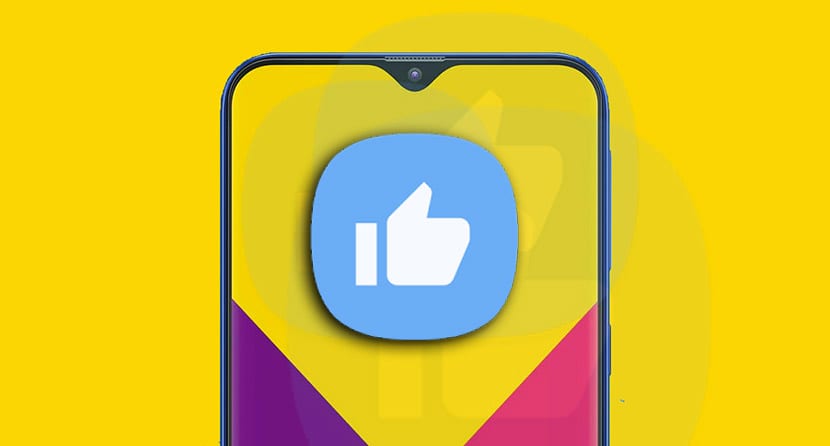
One Hand Operation + är Samsungs nya app för alla av deras mobiler kan navigera med gester. Med andra ord, genom att installera den här nya appen kommer du att kunna använda gester för att utföra många åtgärder; särskilt de som är relaterade till att gå bakåt, åka hem och mycket mer.
Detta är hur det erbjuder alla användare med en Samsung-mobil imitera gestfunktionerna på terminalerna med iOS och av de andra Android-telefoner som Pixels. Navigering med gester som redan är aktiverade i ett användargränssnitt, men mer relaterat till utbyte av navigeringsfältet längst ner på skärmen. Låt oss se hur du kan använda One Hand-gester på din Samsung.
Samsung bryter mot det
När i dag kan du köp Galaxy S10 i vilken butik som helst, och även Samsung ger bort 6 månader gratis I tjänster som Spotify för förvärv av sin helt nya mobiltelefon bryter det koreanska företaget allt.
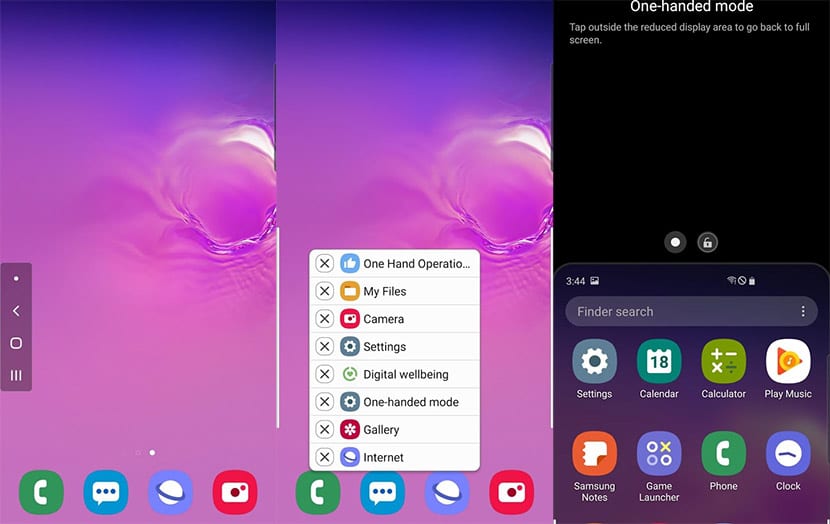
Nu har han tagit sig tid att jämna ut ge vingar till alla dessa mobiler som den har på marknaden så att vem som helst kan använda gesterna för att navigera. Vi pratar om gester som att göra en från vänster som det händer med iOS och att du redan har den tillgänglig från Google Play Store med One Hand Operation +.
Och det är mer, Samsung låter dig använda One Hand Operation + för att utföra alla dessa typer av funktioner och som du kan tilldela till olika gester:
- Tillbaka-knapp.
- Hemnyckel.
- Senaste appar
- Menyknapp.
- Tidigare app.
- Vidarebefordra när vi är i en webbläsare.
- Öppna meddelandepanelen.
- Öppna snabbåtkomstpanelen.
- Stäng av skärmen.
- Hjälp app.
- Ta en skärmdump.
- Flytande navigeringsknappar.
- Sänk skärmen.
- Enhandsläge.
- Växla mellan uppgifter.
Jag menar, du kan mappa den gest du vill stänga av skärmen (mycket användbart för dem som har en Galaxy S10 + med strömbrytaren mycket hög) eller helt enkelt byta till handläge för att kunna komma åt allt du vill från gränssnittet på din Samsung-mobil.
Hur man använder gester för att navigera med din Samsung-mobil
För att kunna komma åt gestnavigering på vilken Samsung-mobil som helst vi måste installera One Hand Operation +. Vi kommer att ha en rad alternativ för att anpassa styrenhetens transparens, storlek, dess position och till och med bredden på beröringsområdet.

Som sagt, vi har två första alternativ: konfigurera vänster och höger styrenhet. Inom var och en av dem kan vi konfigurera upp till tre åtgärder, en för var och en av de olika gesterna. De är rakt åt höger, diagonala uppåt och diagonala neråt. Med andra ord, totalt kan du tilldela 3 olika grundläggande åtgärder.
Men det finns mer. Till exempel, om vi aktiverar alternativet lång bild i den vänstra kontrollen, du får åtkomst till ytterligare tre gester för att konfigurera men med en längre bild och där du måste hålla fingret på skärmen. Det låter kanske komplicerat, men säkert kommer många av er att få ut mycket av denna serie alternativ.
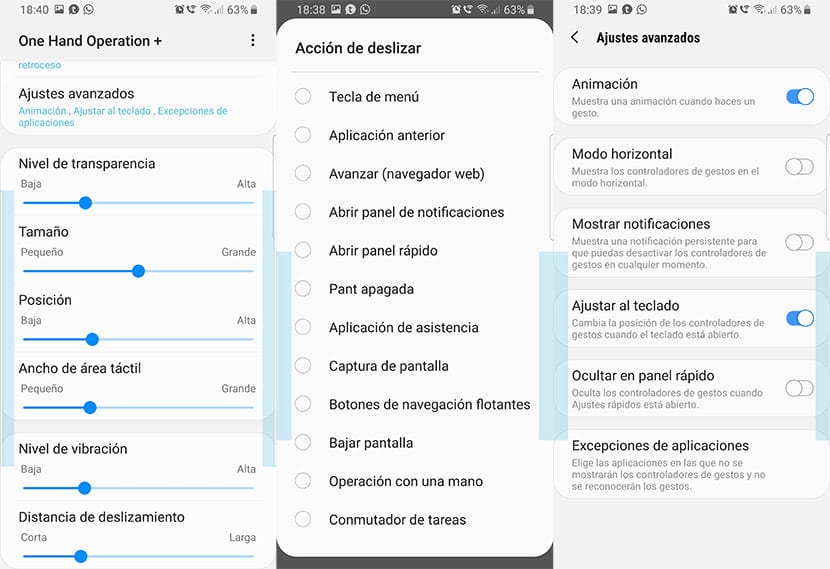
Beroende redan på dina egna behov du kan anpassa den till dina dagliga sysslor. Andra alternativ du har är att ändra vibrationsnivån och vad glidavståndet skulle vara. Gör det:
- Vi installerar One Hand Operation +:
- Vi startar appen och vi ser att den är avaktiverad.
- Vi aktiverar det.
- Vi trycker över vänster styrenhet och vi kommer att gå till en annan skärm där vi kommer att ha fler anpassningsalternativ.
- Vi väljer gester och vi kan tilldela alla åtgärder från listan.
Vi har också avancerade inställningar för använd navigationsgester med vilken Galaxy som helst och de tillåter oss att avaktivera animeringen när en gest görs, aktivera det horisontella läget och en rad andra alternativ som vi låter dig upptäcka dig själv. En fantastisk app från Samsung själv som gör det säkert för alla Galaxy att flyga med gester.